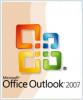Πώς να διαγράψετε ένα αποθηκευμένο όνομα χρήστη στην οθόνη σύνδεσης της AOL
Πίστωση εικόνας: LightFieldStudios/iStock/GettyImages
Όταν μεταβείτε στην οθόνη σύνδεσης της AOL για να ελέγξετε το email σας ή να διαχειριστείτε τον λογαριασμό σας, ενδέχεται να εμφανιστούν αποθηκευμένα ονόματα χρήστη (και πιθανώς κωδικοί πρόσβασης). Εάν κάποιος φίλος ή μέλος της οικογένειας συνδεθεί χρησιμοποιώντας τον υπολογιστή σας και ζήτησε από τον ιστότοπο να θυμάται τα στοιχεία σύνδεσης, τα διαπιστευτήριά του εμφανίζονται κάθε φορά που μεταβαίνετε στην οθόνη σύνδεσης του AOL.com. Αυτό είναι ενοχλητικό, ειδικά αν είναι απίθανο να χρησιμοποιήσουν ξανά τον υπολογιστή σας. Ωστόσο, μπορείτε να κάνετε πολλά πράγματα για να αφαιρέσετε εντελώς τις αποθηκευμένες πληροφορίες σύνδεσης AOL από το σύστημά σας.
Κατάργηση αποθηκευμένης σύνδεσης αλληλογραφίας AOL
Η σύνδεση AOL που προσπαθείτε να καταργήσετε δεν αποθηκεύεται στον ιστότοπο της AOL, αποθηκεύεται είτε από το πρόγραμμα περιήγησής σας είτε ως cookie, αλλά σε κάθε περίπτωση, οι πληροφορίες που θέλετε να αφαιρέσετε βρίσκονται στον υπολογιστή σας. Εάν όλα τα στοιχεία σύνδεσης – το όνομα χρήστη και ο κωδικός πρόσβασης – είναι αποθηκευμένα, πιθανότατα είναι αποθηκευμένα στο πρόγραμμα περιήγησής σας και μπορείτε να τα αφαιρέσετε μεταβαίνοντας στη σχετική σελίδα ρυθμίσεων του προγράμματος περιήγησής σας.
Το βίντεο της ημέρας
Κατάργηση συνδέσεων στο Chrome
Εάν χρησιμοποιείτε Chrome, κάντε κλικ στο τρεις τελείες στην επάνω δεξιά γωνία του παραθύρου και επιλέξτε Ρυθμίσεις από το αναπτυσσόμενο μενού. Ανάλογα με την έκδοση του Chrome που διαθέτετε, μεταβείτε στο Κωδικοί πρόσβασης στο Αυτόματη συμπλήρωση ενότητα ή κάντε κλικ στο αναπτυσσόμενο βέλος δίπλα Προχωρημένος και επιλέξτε Διαχείριση κωδικών πρόσβασης στο Κωδικοί πρόσβασης και φόρμες Ενότητα. Αυτό εμφανίζει μια λίστα με τους κωδικούς πρόσβασής σας, από όπου μπορείτε είτε να χρησιμοποιήσετε το πεδίο αναζήτησης για να βρείτε το AOL είτε να κάνετε κύλιση προς τα κάτω για να το βρείτε. Κάντε κλικ στο τρεις τελείες δίπλα σε αυτό που θέλετε να διαγράψετε και να επιλέξετε Αφαιρώ.
Κατάργηση συνδέσεων στον Firefox
Η διαδικασία στον Firefox είναι παρόμοια. Κάντε κλικ στο τρεις οριζόντιες γραμμές και πηγαίνετε στο Επιλογές και Απόρρητο & Ασφάλεια. Κάντε κλικ Αποθηκευμένες συνδέσεις στο Σύνδεση και κωδικοί πρόσβασης ομάδα για να εμφανιστεί μια λίστα, στην οποία μπορείτε να αναζητήσετε ή να μετακινηθείτε για να βρείτε τον κωδικό πρόσβασης που θέλετε να αφαιρέσετε. Επισημάνετε αυτό που θέλετε να αφαιρέσετε και κάντε κλικ Αφαιρώ να το διαγράψετε. Σε νεότερες εκδόσεις του Firefox, μπορείτε να μεταβείτε απευθείας στη λίστα επιλέγοντας Σύνδεση και κωδικοί πρόσβασης από το πρώτο μενού.
Κατάργηση συνδέσεων στο Microsoft Edge
Η διαδικασία για την κατάργηση μιας σύνδεσης αλληλογραφίας AOL στο Microsoft Edge είναι παρόμοια με τα άλλα προγράμματα περιήγησης. Κάντε κλικ στο τρεις τελείες εικονίδιο στην επάνω δεξιά γωνία του παραθύρου, επιλέξτε Ρυθμίσεις και μετακινηθείτε προς τα κάτω στο Προβολή σύνθετων ρυθμίσεων. Κάντε κύλιση προς τα κάτω ξανά για να Ρυθμίσεις αυτόματης συμπλήρωσης και κάντε κλικ Διαχείριση κωδικών πρόσβασης. Βρείτε τη σύνδεση που θέλετε να καταργήσετε και κάντε κλικ στο Χ εικονίδιο δίπλα του για να αφαιρέσετε τις πληροφορίες σύνδεσης.
Διαγραφή των cookie σας
Τα δεδομένα κωδικού πρόσβασης που συλλέγονται από την AOL μπορούν επίσης να αποθηκευτούν σε cookies, τα οποία είναι μικρά αρχεία που αποθηκεύουν οι ιστότοποι στο σύστημά σας. Διαγράψτε το σχετικό cookie για να καταργήσετε τη σύνδεση από τον υπολογιστή σας.
Στο Chrome, μεταβείτε στο Ρυθμίσεις και μετά Προχωρημένος. Επιλέγω Εκκαθάριση δεδομένων περιήγησης από το Απόρρητο και ασφάλεια Ενότητα. Εξασφαλίζω Cookies και άλλα δεδομένα ιστότοπου επιλέγεται πριν κάνετε κλικ Καθαρισμός δεδομένων, σημειώνοντας ότι μπορείτε να επιλέξετε να διατηρήσετε το ιστορικό και τις αποθηκευμένες εικόνες και αρχεία σας, αν θέλετε.
Στον Firefox, κάντε κλικ στο τρεις οριζόντιες γραμμές > Επιλογές > Απόρρητο και ασφάλεια και μετά είτε επιλέξτε Καθαρισμός δεδομένων από το Cookies και δεδομένα ιστότοπου ενότητα για να αφαιρέσετε όλα τα cookie ή επιλέξτε Διαχείριση δεδομένων και βρείτε τα cookies AOL στη λίστα για να τα αφαιρέσετε και όχι άλλα.
Στον Microsoft Edge, ανοίξτε το μενού και επιλέξτε Ρυθμίσεις και μετά κάντε κλικ Επιλέξτε τι να διαγράψετε από το Εκκαθάριση δεδομένων περιήγησης Ενότητα. Εξασφαλίζω Cookies και αποθηκευμένα δεδομένα ιστότοπου το πλαίσιο είναι επιλεγμένο και μετά κάντε κλικ Σαφή για να αφαιρέσετε τις πληροφορίες.
Διαγραφή δεδομένων αυτόματης συμπλήρωσης
Ακόμα κι αν το πρόγραμμα περιήγησής σας δεν αποθηκεύει τις συνδέσεις και τα cookies σας έχουν διαγραφεί, το ανεπιθύμητο Το όνομα χρήστη θα μπορούσε ακόμα να εμφανίζεται ως πρόταση αυτόματης συμπλήρωσης όταν επισκέπτεστε το AOL.com, αλλά αυτό μπορεί να είναι αφαιρέθηκε επίσης.
Με Χρώμιο, παω σε Ρυθμίσεις > Προχωρημένος > Εκκαθάριση δεδομένων περιήγησης. Επιλέγω Προχωρημένος, εξασφαλίζω Αυτόματη συμπλήρωση δεδομένων φόρμας είναι επιλεγμένο και μετά κάντε κλικ Καθαρισμός δεδομένων.
Στον Firefox, μεταβείτε στο Απόρρητο και ασφάλεια και κάντε κλικ Καθαρισμός ιστορικού στο Ιστορία Ενότητα. Εξασφαλίζω Φόρμα & Ιστορικό αναζήτησης είναι επιλεγμένο, ορίστε ένα σχετικό χρονικό εύρος - επιλέξτε Τα παντα αν θέλετε να είστε σίγουροι – και μετά κάντε κλικ Καθαρίστε τώρα. Εναλλακτικά, μπορείτε να μεταβείτε στη σελίδα AOL, να επισημάνετε την επιλογή αυτόματης συμπλήρωσης χρησιμοποιώντας τα πλήκτρα βέλους και στη συνέχεια να πατήσετε Διαγράφω στο πληκτρολόγιό σας για να καταργήσετε συγκεκριμένα αυτήν τη σύνδεση.
Στο Microsoft Edge, μεταβείτε στο Ρυθμίσεις > Επιλέξτε τι να διαγράψετε και να εξασφαλίσει Δεδομένα φόρμας επιλέγεται πριν κάνετε κλικ Σαφή.